用U盘装系统问题及解决办法大全Word下载.docx
《用U盘装系统问题及解决办法大全Word下载.docx》由会员分享,可在线阅读,更多相关《用U盘装系统问题及解决办法大全Word下载.docx(49页珍藏版)》请在冰豆网上搜索。
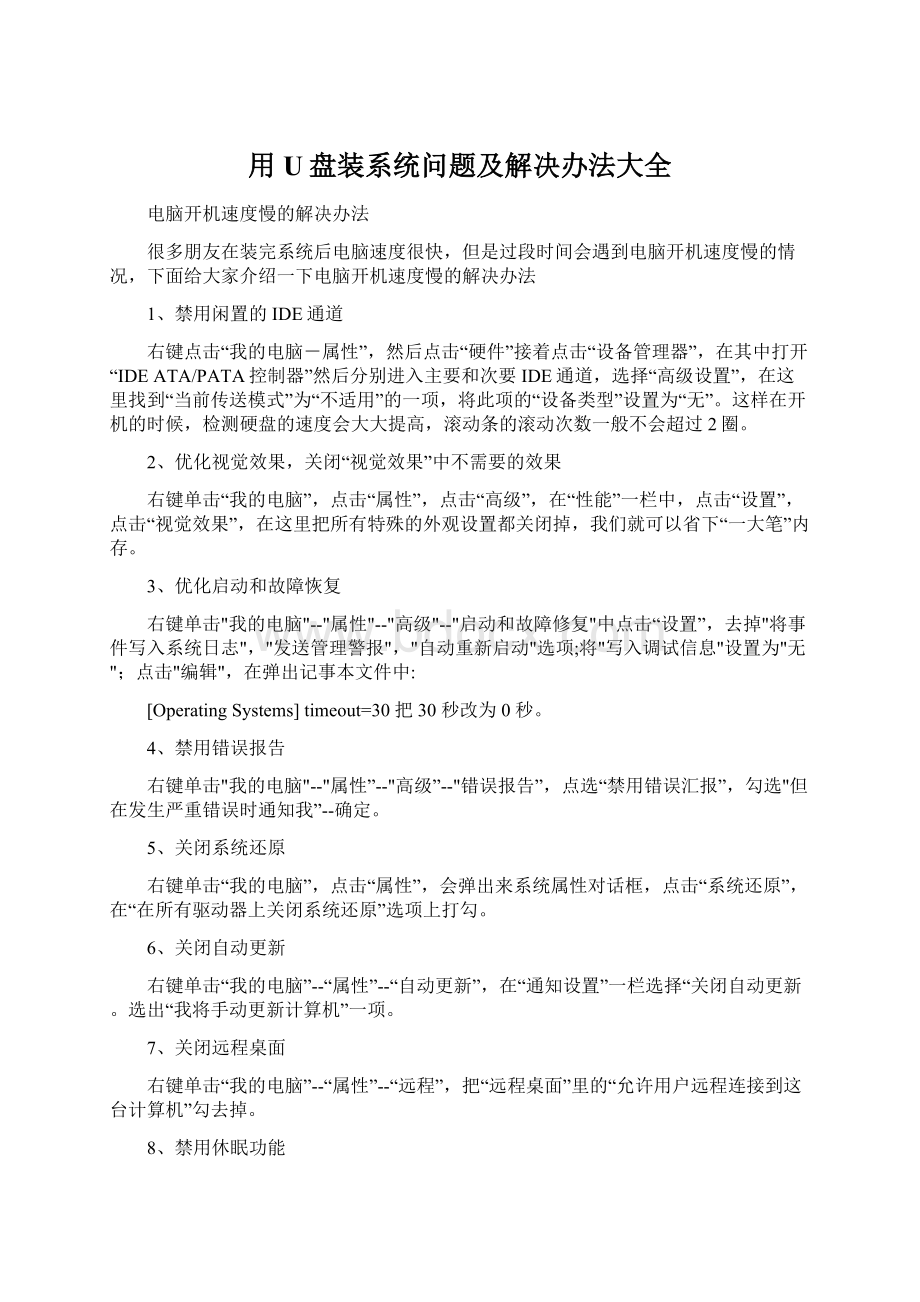
4、禁用错误报告
属性”--"
高级”--"
错误报告”,点选“禁用错误汇报”,勾选"
但在发生严重错误时通知我”--确定。
5、关闭系统还原
右键单击“我的电脑”,点击“属性”,会弹出来系统属性对话框,点击“系统还原”,在“在所有驱动器上关闭系统还原”选项上打勾。
6、关闭自动更新
右键单击“我的电脑”--“属性”--“自动更新”,在“通知设置”一栏选择“关闭自动更新。
选出“我将手动更新计算机”一项。
7、关闭远程桌面
右键单击“我的电脑”--“属性”--“远程”,把“远程桌面”里的“允许用户远程连接到这台计算机”勾去掉。
8、禁用休眠功能
单击“开始”--“控制面板”--“电源管理”--“休眠”,将“启用休眠”前的勾去掉。
9、关闭“Internet时间同步”功能
依次单击“开始”--“控制面板”--“日期、时间、语言和区域选项”,然后单击“Internet时间”,取消“自动与Internet时间服务同步”前的勾。
10、关闭磁盘索引
打开我的电脑,右击驱动器,选“属性”,取消“使用索引以便快速查找文件”前面的勾。
11、禁用多余的服务组件
右键单击“我的电脑”--“管理”--“服务和应用程序”--“服务”,在右窗格将不需要的服务设为禁用或手动。
12、关闭华生医生Dr.Watson
单击“开始”--“运行”--输入“drwtsn32”命令,打开华生医生Dr.Watson窗口,只保留“转储全部线程上下文”选项,取消其选项前边勾。
13、设置虚拟内存
虚拟内存最小值物理内存1.5—2倍,最大值为物理内存的2—3倍的固定值,并转移到系统盘以外的其他分区。
虚拟内存设置方法是:
右击我的电脑—属性--高级--性能设置--高级--虚拟内存更改--在驱动器列表中选中系统盘符--自定义大小--在“初始大小”和“最大值”中设定数值,然后单击“设置”按钮,最后点击“确定”按钮退出。
14、自动释放系统资源
在Windows中每运行一个程序,系统资源就会减少。
有的程序会消耗大量的系统资源,即使把程序关闭,在内存中还是有一些没用的DLL文件在运行,这样就使得系统的运行速度下降。
不过我们可以通过修改注册表键值的方法,使关闭软件后自动清除内存中没用的DLL文件及时收回消耗的系统资源。
打开注册表编辑器,找到“HKEY_LOCAL_MACHINESOFTWAREMicrosoftWindowsCurrentVersionexplorer”主键,在右边窗口单击右键,新建一个名为“AlwaysUnloadDll”的“字符串值”,然后将“AlwaysUnloadDll”的键值修改为“1”,退出注册表重新启动机器即可达到目的。
15、取消XP对ZIP支持
WindowsXP在默认情况下打开了对zip文件支持,这要占用一定的系统资源,可选择"
开始→运行"
,在"
运行"
对话框中键入"
regsvr32/uzipfldr.dll"
,回车确认即可取消XP对ZIP解压缩的支持,从而节省系统资源。
16、将IE临时文件夹转移到系统盘以外的其他分区,并建议设置大小100M左右。
17、将“我的文档”移动到系统盘以外的其他分区。
先在系统盘以外的其他分区建立一个“我的文档”文件夹,然后在桌面右击“我的文档”,点击属性、移动,移动到刚才新建的目录。
这样做既可以减少系统盘的空间占用,又可以减少以后重装系统的工作量,防止由于没有及时转移这个文件夹里面的内容而丢失重要资料。
18、合理摆放“快捷方式”
绝大多数情况下,我们运行软件都是通常该软件的“快捷方式”来做到的,硬盘越来越大,安装的软件也越来越多,有很多朋友喜欢把快捷方式都放到桌面上,这样不但使您眼花缭乱,而且系统性能也会下降,而且会造成系统资源占用过大而使系统变得不稳定,所以我们最好把桌面上的快捷方式控制在10个左右,其它的快捷方式可全放到开始菜单和快捷启动栏中,而且把所有软件的“卸载”快捷方式删除以提高系统性能。
另外,尽量不要存在重复的快捷方式。
19、减少不必要的随机启动程序
这是一个老生常谈的问题,但很多朋友并不知道什么程序是可以禁止的,什么是不能禁止的,所以很多人并没有进行这一步的工作。
有了优化大师这一工作就简单得多了,优化大师的“开机速度优化”会提示您什么可以禁止,什么不能禁止!
这样做的好处除了能加快启动速度外,还能提高系统在运行中的稳定性!
20、尽量精简右键菜单。
很多程序在安装后都会在右键菜单中留下身影,其中有很多都是我们用不到的,但其却给我们的系统带来了负担。
为此,我们可在“超级兔子魔法设置”等软件中对右键菜单进行精简,通常只保留常用的就行了!
另外,您最好是将无用项删除而不是只单纯去掉其前面的小勾!
这样做可有效减少因“新建”菜单而引起的失去响应的现象出现!
教你怎么避免u盘中毒---u盘装系统教程
开启“U盘病毒免疫”功能
北京某外贸公司的经理老宋最近被折腾得够呛,一款名为“AV终结者”的病毒劫持了整个公司的8台电脑,“局域网陷入瘫痪,只要在网页中输入‘病毒’相关的字样,网页将被强行关闭。
最为抓狂的是,即便格式化系统盘重装操作系统,一用电脑,又立即被感染。
”
几经周折,问题终于解决,罪魁祸首竟是一位员工的U盘。
原来,由于公司设计部门需要共享的文件过大,为了提高效率,公司员工中流行使用U盘互拷文件,U盘感染“AV终结者”后,很快就“传染”开了。
有数据显示,与老宋遭遇同一款病毒的用户,至少有10万,其传播途径多是U盘。
通过U盘传播病毒、木马的情况愈演愈烈,然而,其背后却隐藏着更为让人触目惊心的事实——幕后有“高人”在推动着这一切。
带毒U盘作乱
近期以来,在各大安全厂商发布的病毒排行中,“U盘寄生虫”(Checker/Autorun)持续蝉联榜首位置,而曾经名噪一时的“熊猫烧香”的新变种(Worm/Viking.atk)也挤进了榜单。
两种病毒都主要通过U盘、MP3、移动硬盘等移动存储设备进行传播。
每年国内U盘的出货量达到数百万,而江西省计算机用户协会最近的抽样调查显示,常用U盘有病毒的比例逼近80%。
U盘等移动存储介质的普及为病毒寄生、繁衍提供了天然的温床。
360安全中心的专家透露,很多重大的木马、病毒的始发地都是U盘,尤其是公共场所,比如网吧、学校机房、打印复印店等,U盘简直就是“流动杀手”。
据悉,国内首例通过U盘传播的“不公平”(Worm/Unfair)蠕虫病毒早在2003年就诞生了。
但是很显然,这个“流动杀手”并没有引起用户的足够重视。
实际上早在今年2月份,国家计算机病毒应急处理中心就曾发出警告,U盘已成为病毒和木马程序传播的最主要途径之一。
而从360安全卫士官方论坛上的网民投诉来看,有关U盘木马、病毒的案例也呈明显上升趋势。
木马病毒通过U盘作威作福,一切不能仅仅归咎为用户的“不重视”,因为很可能当他们购买一款U盘的时候,已经“中招”。
U盘厂商和木马作者勾结
据知情人士透露,现在U盘厂商出售的U盘并不是“裸盘”,而是会附送一些软件,美其名曰“增值服务”,但实际上,一些厂商与病毒的制造者进行付费合作,将木马病毒隐藏于出厂的U盘之中,为感染进驻用户电脑提供了一条简易途径。
该人士继续表示,由于U盘的技术不高,生产门槛很低,珠三角地区充斥着大量“作坊式”的U盘厂商,为了利益,它们“什么都能做得出来”。
而捆绑的木马感染用户电脑后,通过盗号、弹广告等途径牟取暴利,甚至将目标直接瞄准网络银行用户。
“这样的情况如果泛滥,那么病毒产业链又多了一条分支。
”360安全中心的专家表示,U盘木马病毒往往利用autorun.inf这种自动运行程序实现侵入,用户一旦打开U盘,“中招”几乎成为必然,而且不易察觉。
专家:
防治U盘病毒7大要决
除了常规的“安装杀毒软件、及时给系统打补丁”等安全习惯之外,360安全卫士的专家提醒广大用户,可以通过如下几个特别措施来预防、查杀U盘病毒:
1.注意木马的查杀。
几乎所有的U盘病毒都是木马,网民应不定期使用360安全卫士的木马查杀功能进行扫描,目前360安全卫士是国内木马样本库最大的安全辅助软件。
2.下载360安全卫士,开启“U盘病毒免疫”功能
3.开启360安全卫士的“实时保护”功能,以避免在使用U盘进行数据文件存储和拷贝时病毒文件入侵感染。
4.随时注意判断自己是否中了U盘病毒。
其特征是:
双击U盘无法打开,或者打开的是其他磁盘目录(常见的是打开“我的文档”),或者不同磁盘目录中存在同样的奇怪文件和文件夹。
5.设置显示所有文件,以便U盘被感染后能及时发现病毒。
具体方法是打开“文件夹”选项中“隐藏受保护的操作系统文件”选项,并选择“显示所有文件和文件夹”选项。
6.有异常情况或疑惑,尽快到360安全卫士论坛反馈。
360安全卫士开发团队将在第一时间发布木马专杀工具,避免更多的用户被感染。
7.尽量不要使用双击打开U盘,而是选择右键,然后“打开”。
如果对系统安全状况有怀疑,建议即便是对硬盘磁盘也做这样的操作。
记住,在你双击的同时,autorun.inf可能就已经带着木马病毒一起运行了!
PE中wim镜像文件怎么使用?
WinPE系统分光盘、U盘和硬盘启动,其挂载WIM文件有可写和非可写挂载两种方式,如果是可写介质启动的话可以实现可写挂载(本文不重点探讨)。
光盘是非可写的,所以无法可写挂载WIM文件。
一些软件运行的时候会产生一些文件,如:
杀软、迅雷等,如果非可写的话就会出错。
现提供一种方法彻底解决这样的问题,解决的关键就是判断WinPE系统是从那种介质启动的?
如果是CD方式启动的,就是非可写的。
这个判断让WIM文件里的启动程序来做是最好的。
下面以opera.wim为例说明处理方法,假设opera.wim中包含两个文件,一个opera.exe,另一个opera.cmd,而关键的部分就opera.cmd,其代码如下:
@echooff
COLOR5f
for%%ain(yxwvutsrqponmlkjihgfedc)do(
ifexist%%a:
\minipe\opera.wim(
ifnotexist%%a:
\minipe\opera.wim\(
fsutilfsinfodrivetype%%a:
|findstr/i"
CD"
>
nul&
&
(
call:
one
exit)||(
two
exit)
)
:
echo.
echo
启动程序判断此PE是光盘启动的,光盘是非可写介质,为了是程序正常启动,
echo.
请指定文件运行的分区,我们会将文件复制到您指定分区的peopera下,以便
下次可以减少此次操作。
-------------------------------------------------------------------
set/pTP=请输入运行分区
SetTP=%TP:
~0,1%
xcopyY:
\opera/e%TP%:
\peopera\/y/h/r>
nul2>
nul
attrib-r-a%TP%:
\peopera/s/d
pushd%TP%:
\peopera
startoperausb.exe
goto:
eof
说明:
1、首先,用户点击运行opera.wim的时候,会先启动里面的opera.cmd,由它来判断WinPE系统是不是在CD介质上启动运行的,如果是,那么就提示用户设置一个本地分区,当用户指定本地分区后,这时候,opera.cmd就会将所需的文件复制到本地分区上并运行。
如果判断WinPE系统在可写介质上运行,那么就直接运行程序。
2、此判断程序需要有findstr.exe和fsutil.exe这两个文件,一般的WinPE系统内核中是没有的,这两个文件或放在内核中,或放在WIMw7文件中,但建议放在内核中,因为有许多软件都需要同样的处理。
3、此方法适用于ISO和IMG核心的WinPE系统,同样也适合是否开B盘的。
u盘装系统的发展历史
许多人认为,自启动U盘是邪门怪道,不值一顾。
此乃少见多怪也。
何故?
20多年前,用软盘直接启动计算机是很常见的。
那时的PC计算机,有效内存才有640KB,硬盘容量为10MB(中关村报价为1,700元/每块)。
2002年12月5日,德国天才工程师KlausKnopper发布KnoppixLinux发行版,实现了在CD光盘上直接启动计算机操作系统的梦想,引起全球业界人士的极大关注。
次年,2003年12月22日,澳大利亚人发布PuppyLinux0.7.9版本,首次实现了从U盘直接启动计算机。
那时的U盘,容量很小,读写速度很慢,价格十分昂贵,因此,在当时使用U盘启动计算机的实际意义并不很大。
自2007年开始,U盘价格持续下跌,性能大幅提升,自启动U盘日渐重要。
到了2009年,几乎所有的全球主流Linux发行版(24种)均采用了LiveCD/USB模式发行,出现了所谓的“Live浪潮”。
在2007年年初,国内有人主张Linux发行版要采用U盘载体。
2009年12月8日,喀纳斯自由软件专卖店正式开业,专营自启动U盘业务,容量4GB的自启动U盘价格在80元人民币左右。
至此,国际上最先进的Linux发行版(中文定制版)低价位快速进入中国,让“国产”Linux粉丝们目瞪口呆。
目前存在的实际问题是,高品质、高性能的U盘(物理载体)的供货方多半在深圳市。
一旦U盘的供货渠道解决,自启动U盘的批量生产及其上下游产业链就容易形成。
毫无疑问,只要U盘定价合理(比如,容量2GB的自启动U盘定价在50元人民币以内),市场需求是客观存在的。
由于受到授权方式的限制,商业软件无法从U盘启动运行,自由软件正好借此机会迅速地发展壮大起来。
XP用户仍然是XP用户,但是,这并不妨碍XP用户同时使用自启动U盘(作为计算机配件),因为,用户是计算机硬件的权利所有人,他有权使用任何手段运行自己的计算机。
Linux发行版存在程序bug,这是客观事实,不必捂着盖住,不好意思。
昨天清晨,我遇到了一个GNOME桌面的大bug,使我不得而入(桌面操作系统),弄得博客短文也发不出去。
后来,只得换一只U盘,把原来的Casper数据文件夹拷过来就是了。
实际上,自启动U盘的维护成本很低,交给喀纳斯专卖店,三加五除二,一切轻易搞定。
只需花费数十元人民币,就能玩上(体验一把)当今世界上最先进的Linux桌面操作系统,真够刺激的,酷(Cool,爽快之意)!
usb3.0速度为什么比2.0快
USB3.0之所以有“超速”的表现,完全得益于技术的改进。
相比目前的USB2.0接口,USB3.0增加了更多并行模式的物理总线。
可以拿起身边的一根USB线,看看接口部分。
在原有4线结构(电源,地线,2条数据)的基础上,USB3.0再增加了4条线路,用于接收和传输信号。
因此不管是线缆内还是接口上,总共有8条线路。
正是额外增加的4条(2对)线路提供了“SuperSpeedUSB”所需带宽的支持,得以实现“超速”。
显然在USB2.0上的2条(1对)线路,是不够用的。
此外,在信号传输的方法上仍然采用主机控制的方式,不过改为了异步传输。
USB3.0利用了双向数据传输模式,而不再是USB2.0时代的半双工模式。
简单说,数据只需要着一个方向流动就可以了,简化了等待引起的时间消耗。
U盘感染上病毒的表现
U盘有以下症状就说明已经中毒了,赶紧杀毒吧。
一、所有EXE程序被关联,且快捷方式图标全换成类似.com程序的默认图标。
二、U盘里面的所有文件夹并成*.exe格式文件或快捷方式文件,不能正常打开。
三、选择“开始”菜单→“运行”命令,输入cmd进入命令行模式,输入C:
按回车键,进入C盘根目录后,输入dir/a查看所有文件,会出现现Autorun.inf和RavMon.exe这两个文件。
四、识别U盘速度变得极为缓慢,且双击U盘盘符时无法打开,当然右键菜单选择“打开”也不行。
五、双击U盘盘符时无法打开,但在资源管理器窗口中却可以打开其盘符,用WinRAR打开U盘,发现了u.vbe文件和类似回收站图标的文件。
六、有些机子右键菜单里多了“自动播放”、“Open”、“Browser”等命令项目,U盘无法正常拔插。
怎么为PE增加输入法--绿叶U盘装系统工具官网
一般PE系统下是不带输入法的,但如果我们要在PE编辑一下内容,这就需要为PE添加输入法了。
那怎么把输入法添加进去PE里呢?
绿叶官网就以微软五笔86为例为大家讲解一下:
我们仔细分析了一下,这个软件共需要winwb86.IME、winwb86.MB和输入法指示器internat.exe,把这些文件放到system32里面,然后把五笔的注册表信息加进去,最后启动internat.exe,为此编写了一个批处理来完成即可(这里先假设3个文件已经手工加进去了)。
regaddHKLMSYSTEMControlSet001ControlKeyboardLayoutsE0100804
regaddHKLMSYSTEMControlSet001ControlKeyboardLayoutsE0100804/vIMEfile/tREG_SZ/dwinwb86.ime
regaddHKLMSYSTEMControlSet001ControlKeyboardLayoutsE0100804/vLayoutfile/tREG_SZ/dkbdus.dll
regaddHKLMSYSTEMControlSet001ControlKeyboardLayoutsE0100804/vLayoutText/tREG_SZ/d王码五笔型输入法86版
%systemroot%system32internat.exe
上网本怎么装系统_上网本装系统点击:
[22319]次
现在还有很多网友经常使用上网本,但是上网本跟笔记本最大的区别就是上网本无光驱,所以这个就造成很大用户因没有光驱导致不会为上网本装系统,我们可以利用U盘或者sd卡启动的方式来代替光驱。
目前上网本的主板已经基本都支持USB启动方式了,我们只需对U盘做些特殊的处理,同时将开机启动的顺序设为USB设备优先启动。
高手可以考虑进行U盘的量产(此方法有点麻烦,也容易破坏U盘)。
但不量产也有一种较为简单的方式。
即用U盘启动盘制作工具将U盘制作成一个U盘启动盘,然后开始用u盘装系统,废话不多说了,下面可是给大家介绍下用U盘给上网本怎么装系统
第一步:
制作前准备(注意操作前备份好u盘有用的资料)
1.电脑内存不能小于512MB
2.U盘的容量不能小于256MB
3.下载绿叶U盘启动盘制作工具(下载并安装在电脑上)
绿叶U盘启动盘制作工具地址:
4.下载GHOST系统
ghost系统推荐:
第二步:
安装使用绿叶U盘工具U盘制作启动盘
安装完成后,双击打开绿叶软件,画面如下图:
点击“一键制作usb启动盘”按钮,根据提示,大约等待两分钟后会提示制作成功。
"
(自定义启动项和自定义背景为高级选项,一般用户可以完全忽略)
注意:
制作过程中会破坏U盘中的数据,请自行备份,由于U盘系统文件隐藏,你会发现u盘空间没多大变化。
请不要担心此时没有制作成功
第三步:
系统文件下载及放入
将刚刚下载的GHOST系统,复制到你的U盘中;
如果没有下载,请点击系统下载地址:
第四步:
重启,设置USB为第一启动盘(提示:
请先插入U盘后,开机设置启动项)
在计算机启动的第一画面上按"
DEL"
键进入BIOS
(可能有的主机不是DEL有的是F2或F1.请按界面提示进入),选择BIOSFEATURESSETUP,将BootSequence(启动顺序),设定为USB-HDD模式,第一,设定的方法是在该项上按PageUP或PageDown键来转换选项。
设定好后按ESC一下,退回BIOS主界面,选择SaveandExit(保存并退出BIOS设置,直接按F10也可以,但不是所有的BIOS都支持)回车确认退出BIOS设置。
如下图为BIOS界面:
如果你还不明白,请点击查看详细的BIOS设定方法:
笔记本和部分台式机不进入BIOS,开机使用快捷键即可进入绿叶U盘系统,速查表:
第五步:
进入U盘系统启动菜单界面
选择
(1)运行绿叶windowsPE网络版增强版
PE启动中,启动过程中会出现下面的界面,由于电脑的型号有所不同,可能会需要1-3分钟等待,请勿着急
第六步:
进入WindowsPE恢复系统
如果你的电脑硬盘未分过区(新电脑或新硬盘一般未分区),请先分区(点击查看分区教程),如果已经分过区,继续往下看
在winPE桌面上点击打开“onekey一键还原”如下图:
如下图所示步骤,选择你要恢复的系统文件,选择完后点击确定。
onekey提示是否恢复系统,下图所示:
选择是
如果用onekey找不到或者打不开你的系统文件,那么请将你的系统文件解压,然后再用重试,切记系统文件命名时候,请不要使用中文命名不要放在中文文件夹内
系统恢复中,下图所示:
等待系统恢复完成后会弹出是否重启进行系统还原对话框,如下图,选择“是“。
选择“是”后,重启电脑,开始自动安装系统,你只需等待即可。
至此,用绿叶u盘安装操作系统完毕!
你可以忘掉没有光驱无法安装操作系统的烦恼了。
值得一提的是,由于整个过程都是在硬盘里读取数据,所以在安装速度上比用光盘安装快很多。
usb3.0和2.0的区别
什么是USB3.0?
USB3.0是最新的USB规范,该规范由Intel等大公司发起。
目前,USB2.0已经